Se sei uno YouTuber che si preoccupa sempre dei dati scadenti degli spettatori, forse puoi provare a caricare video 4K sul tuo canale YouTube. Al momento, la qualità del tuo video è uno dei fattori chiave che ti aiutano a posizionarti più in alto su YouTube, secondo gli ultimi studi SEO di YouTube. Soprattutto il 75% dei video su YouTube hanno realizzato la risoluzione HD; il tuo caricamento in 4K su YouTube può aiutarti ad attirare meglio il tuo pubblico target e a superare i tuoi potenziali concorrenti.
Quindi, questo passaggio ti guiderà passo dopo passo caricare video 4K su YouTube non importa dal tuo dispositivo mobile e computer. Nel frattempo, verrà menzionato anche il modo migliore per eseguire l'upscaling dei tuoi video alla risoluzione 4K. Continua a leggere!
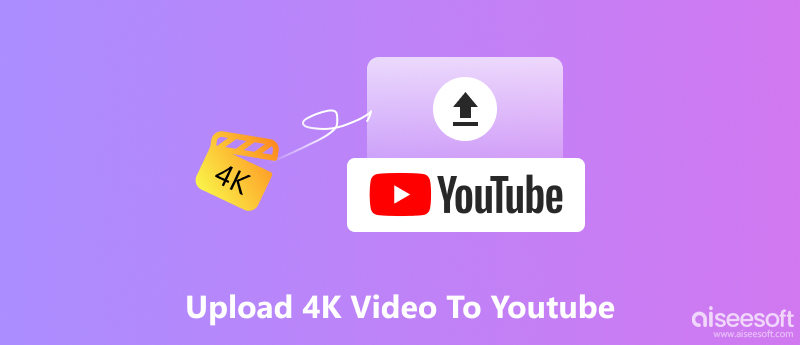
Assolutamente si! YouTube supporta il caricamento di tutti i video a risoluzione normale da 480p a 8K (4320p), incluso 4K. Ma se desideri caricare senza problemi i tuoi video 4K su YouTube, puoi fare riferimento ai seguenti parametri video per regolare i tuoi video 4K prima del caricamento.
Al giorno d'oggi, i brevi video sono diventati la forma più popolare di media online; le persone possono creare, modificare e caricare i propri brevi video dai propri smartphone sui social media sempre e ovunque. Per questo molti YouTuber vorrebbero caricare anche i video 4K dal proprio smartphone. Quindi, prendiamo l'iPhone come esempio. I passaggi seguenti spiegano come caricare video 4K su YouTube da iPhone.
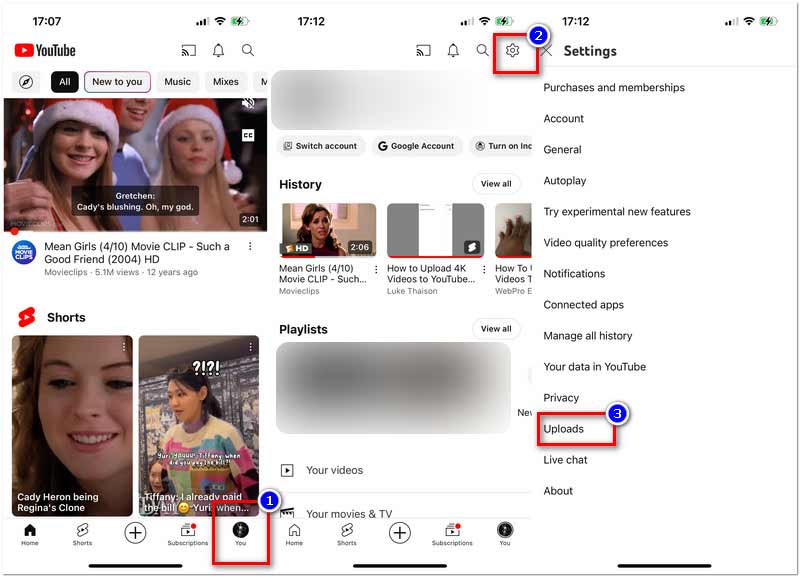
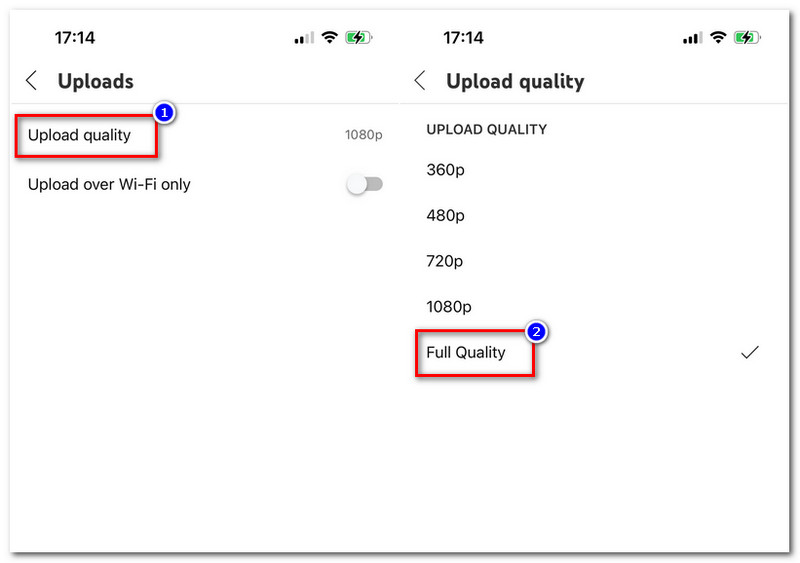
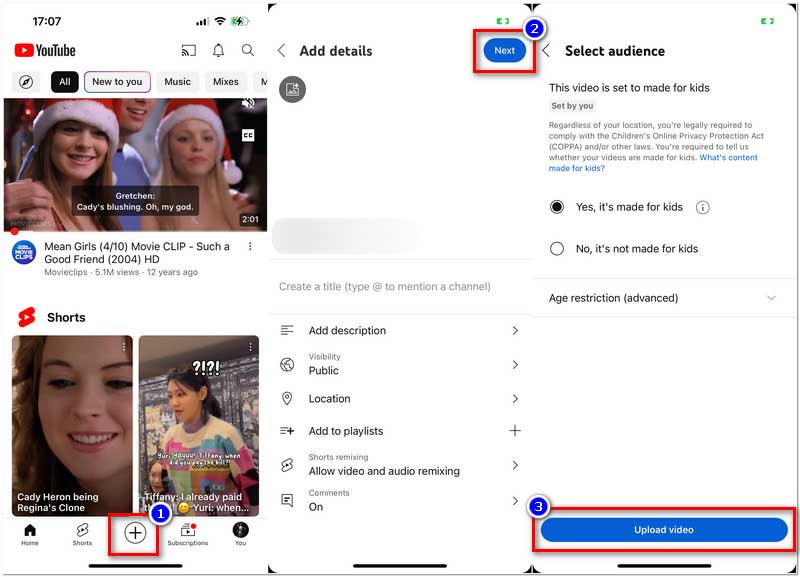
Puoi provare operazioni simili per caricare video 4K da dispositivi Android.
Se ne usi alcuni software di editing video per YouTube per creare il file video 4K sul tuo computer, puoi anche caricarlo su YouTube direttamente dal tuo computer. Ecco i passaggi dettagliati.

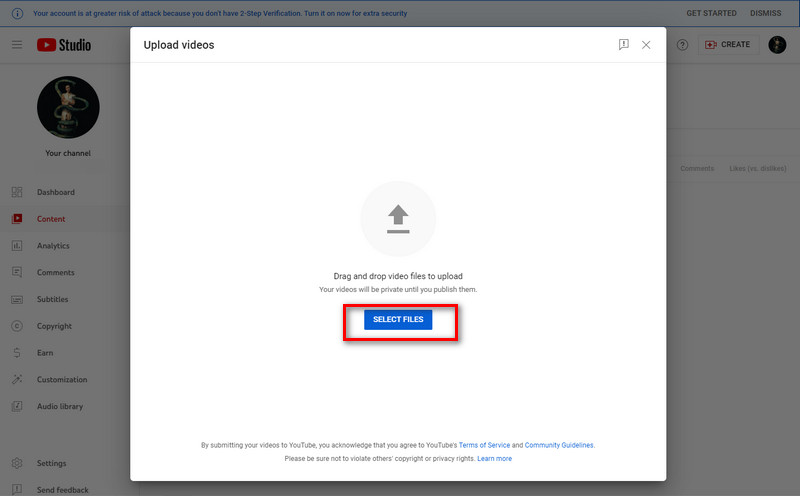
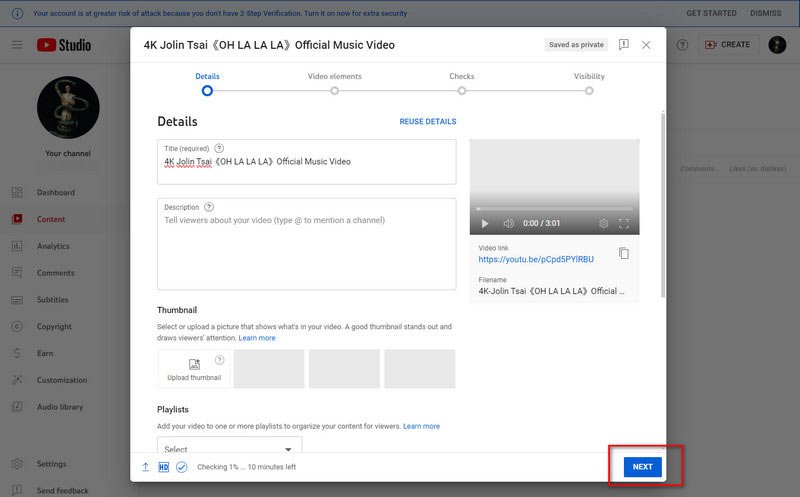
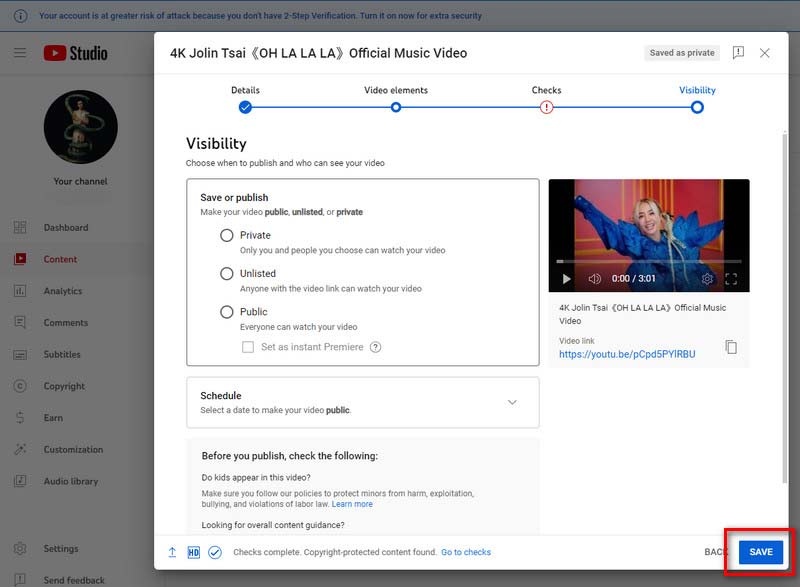
Caricare 4K su YouTube è un compito semplice, ma come puoi assicurarti che i tuoi video YouTube siano tutti di alta qualità con 4K? Bene, puoi convertire i tuoi video HD alla risoluzione 4K tramite un potente convertitore video. Aiseesoft Video Converter Ultimate è l'esclusiva soluzione di upscaling 4K. Questo convertitore video supporta la conversione reciproca tra HD e 4K; la risoluzione del video convertito può raggiungere fino a 8K. Supportando oltre 1000 formati, puoi ricevere il tuo file 4K convertito in qualsiasi formato popolare. Oppure puoi convertire direttamente il video 4K in base al tuo dispositivo di riproduzione. Inoltre, per goderti al meglio il tuo video 4K, puoi regolare facilmente la risoluzione e ottimizzare il bitrate o la frequenza di campionamento del video 4K in uscita.

Scarica
Puoi seguire la guida qui sotto per convertire il tuo video in qualità 4K con Aiseesoft Video Converter Ultimate.
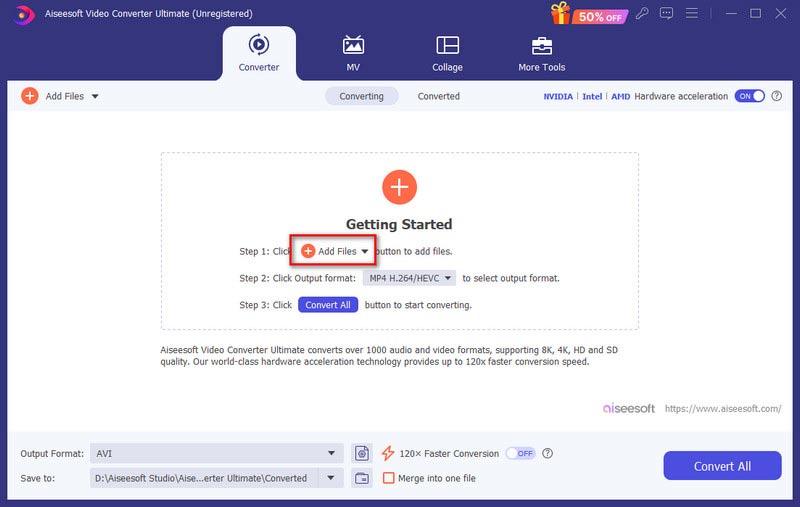
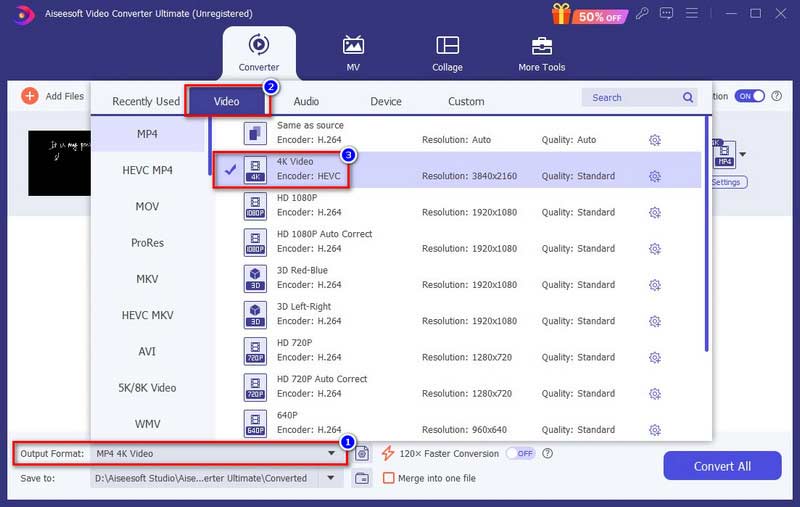
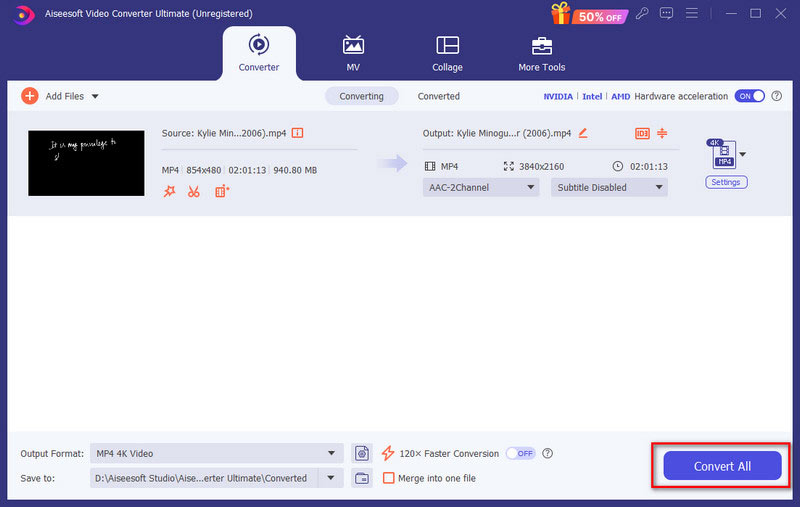
Vale la pena caricare 4K su YouTube?
Per gli YouTuber, caricare 4K sul tuo canale è un modo efficace per migliorare la qualità del video e offrire esperienze di visione migliori ai tuoi spettatori. Tuttavia, rispetto al video 1080p, al video 4K il caricamento non è adatto a reti deboli o con poche risorse di sistema.
Il video 4K non viene caricato su YouTube?
Vari motivi possono causarlo. Forse le condizioni dell'hardware del tuo computer non sono così potenti per la riproduzione 4K. Oppure il tuo video 4K è stato scritto con le specifiche sbagliate. Oppure le condizioni della tua rete non sono in grado di gestire velocemente l'elaborazione 4K.
Vale la pena aggiornare YouTube TV 4K?
Se sei un fanatico del 4K, YouTube TV 4K ti offrirà la massima qualità video per la tua esperienza di visione. Tieni però presente che YouTube TV 4K non può eseguire l'upscaling di tutti i tuoi contenuti video a 4K. Funziona solo con contenuti che possono fornire la stessa risoluzione 4K.
Conclusione
Per concludere, abbiamo introdotto tutti i parametri che dovresti conoscere caricare video 4K su YouTube. Puoi caricare facilmente video 4K su YouTube con il tuo smartphone o computer. Nel frattempo, Aiseesoft Video Converter Ultimate è il miglior programma per convertire tutti i tuoi video in qualità 4K. Se vuoi migliorare i dati di visualizzazione del tuo canale YouTube, questo convertitore video deve essere un ottimo assistente.

Video Converter Ultimate è un eccellente convertitore video, editor e potenziatore per convertire, migliorare e modificare video e musica in 1000 formati e altro ancora.